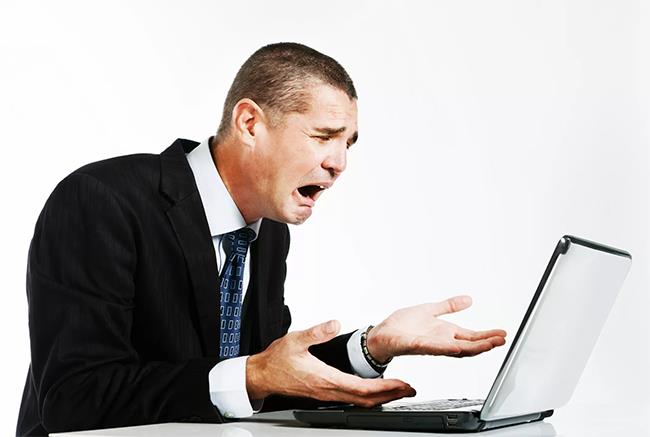SSL kļūdas pārlūkprogrammā Firefox ir viena no visbiežāk sastopamajām problēmām, ar kurām lietotāji var saskarties, mēģinot izveidot savienojumu ar vietni. Ja vēlaties uzzināt, kā pārlūkprogrammā Firefox novērst kļūdu “SSL_Error_rx_Record_too_long” , skatiet šo noderīgo rokasgrāmatu!
Ko pārlūkprogrammā Firefox nozīmē ziņojums “SSL_Error_rx_Record_too_long”?
SSL kļūda Firefox paziņojumā ir ļoti izplatīta kļūda, par kuru ziņots Windows 7, 8.1 un Windows 10 lietotājiem. Šāda kļūda rodas, mēģinot izmantot Firefox, lai izveidotu savienojumu ar vietni, izmantojot drošu savienojumu .
Šo kļūdu bieži izraisa problēmas, kas saistītas ar vietnes SSL sertifikāta konfigurēšanu, kas neļauj jums izveidot savienojumu ar vietnes portu. Par šīm kļūdām ziņots, mēģinot pierakstīties tādās populārās vietnēs kā YouTube, Pinterest, OneDrive, Facebook, Gmail, Spotify un Dropbox.
Lai gan SSL kļūdas pārlūkprogrammā Firefox gandrīz vienmēr izraisa vietnes, kurām ir problēmas ar saviem serveriem, ir vairāki iespējamie iemesli, kāpēc jūs varētu saņemt šo kļūdas ziņojumu.
Pretvīrusu programmas vai starpniekservera problēmas var arī izraisīt kļūdas ziņojumu. Par laimi, ir vairākas metodes, kuras varat izmantot, lai noteiktu problēmas cēloni un ko varat darīt, lai to novērstu savā datorā.
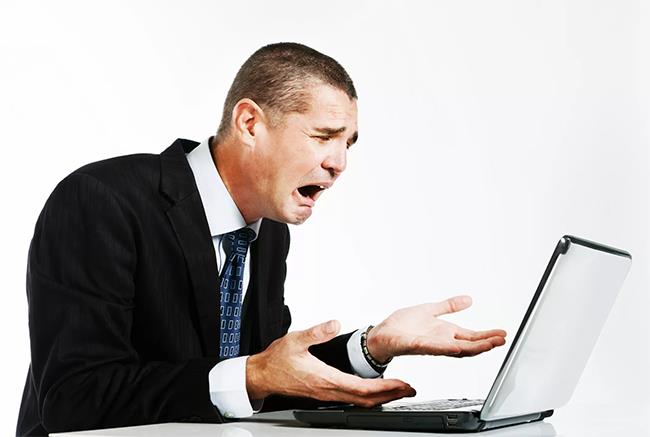
Kā novērst kļūdu "ssl_error_rx_record_too_long".
Kā pārlūkprogrammā Firefox labot kļūdu “SSL_Error_rx_Record_too_long”.
1. Izmantojiet HTTP protokolu : ievadiet vietnes URL kā parasti, bet sākumā https:// aizstājiet ar http://. Mēģiniet ievadīt modificēto URL jaunā logā vai cilnē un pārbaudiet, vai tas novērš problēmu.
2. Izmantojiet Firefox drošo režīmu : jūs, iespējams, būsiet pārsteigts, uzzinot, ka Firefox ir drošais režīms. Šīs funkcijas izmantošana var palīdzēt novērst kļūdu “SSL_Error_rx_Record_too_long” un ļaut piekļūt vajadzīgajai vietnei.
3. Pārbaudiet Firefox starpniekservera iestatījumus : ja pārlūkprogrammas Firefox starpniekservera iestatījumi nav pareizi iestatīti, pārlūkprogrammā Firefox var rasties SSL kļūdas. Lai pārbaudītu, vai tas ir kļūdas cēlonis, vienkārši atveriet pārlūkprogrammas iestatījumus un apskatiet to.
Kad tiek atvērts Firefox, atlasiet Hamburger izvēlne > Opcijas > Tīkla starpniekserveris > Iestatījumi . Ja jūsu izmantotajā Firefox versijā tiek izmantots nevajadzīgs starpniekservera savienojums, atzīmējiet izvēles rūtiņu Nav starpniekservera un pēc tam atlasiet Labi , lai restartētu Firefox un atjauninātu iestatījumus.
4. Pārbaudiet pretvīrusu programmatūru : var gadīties, ka pretvīrusu programmatūra traucē Firefox savienojuma izveidei ar vietnēm un izraisa kļūdu “SSL_Error_rx_Record_too_long”. Pārliecinieties, vai pretvīruss nav vainojams, atverot programmu un pārliecinoties, ka visas ar SSL saistītās funkcijas ir atspējotas.
Ja tas neatrisina problēmu, mēģiniet īslaicīgi atspējot pretvīrusu programmu un pārbaudiet, vai problēma ir novērsta. Varat arī mēģināt atinstalēt visu programmu un aizstāt to ar labāku, kas netraucēs jūsu sistēmai.
5. Atiestatīt Firefox : ja nekas cits neizdodas, mēģiniet atjaunot pārlūkprogrammas Firefox noklusējuma iestatījumus. To darot, tiks noņemti visi instalētie motīvi un papildinājumi, taču parasti tiks novērstas visas vietnes savienojamības problēmas.